シナリオ:
あなたはSQLServerDeveloperとして新しい会社に加わったばかりで、新しいラップトップを手に入れて興奮しています。次に、SQL Server Management Studioをインストールして、SQLServerインスタンスに接続して作業できるようにします。しかし、スタンドアロンSQL Server ManagementStudioを自分のマシンにインストールするにはどうすればよいですか。データベースエンジンは必要ありません。
解決策:
ステップ1: 会社に既にSQLServerソフトウェアがダウンロードされている場合は、それを使用できます。そうでない場合は、以下のリンクからSQL ServerManagementStudioをダウンロードできますSQLServerManagementStudioをダウンロードします
ステップ2:
ダウンロードが完了したら、ファイルをダブルクリックしてSQLServerのインストールを開始します。スタンドアロンのSSMSインストールです。

SQL ServerManagementStudioスタンドアロンのインストール方法-SQLServerチュートリアル
以下のウィンドウが表示され、[インストール]ボタンをクリックする必要があります。
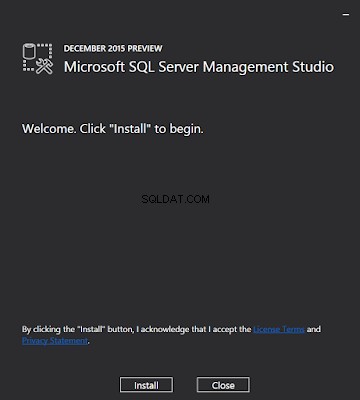 SQL Sever Management Studioのステップバイステップのインストール
SQL Sever Management Studioのステップバイステップのインストールここで、数分間座ってください。パッケージをロードしてインストールします。インストールが完了すると、以下の画面が表示されます。
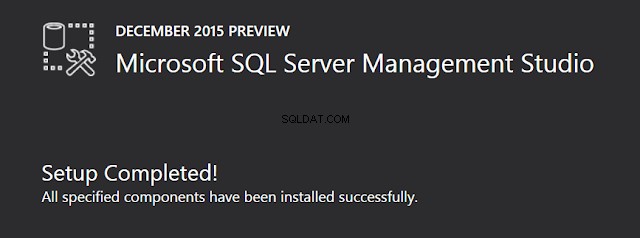 SQL SeverManagementStudioのインストール方法-SSMSのインストールによるステップバイ
SQL SeverManagementStudioのインストール方法-SSMSのインストールによるステップバイインストール完成されました。 SSMSを実行または検索して入力し、SQL Sever Management Studioを起動して、SQLServerインスタンスに接続できます。
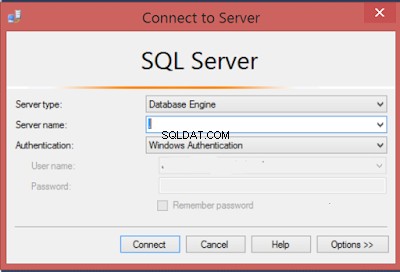 SSMS-SQLServerチュートリアルを使用してSQLServerに接続する
SSMS-SQLServerチュートリアルを使用してSQLServerに接続する